Все способы:
Вариант 1: Разблокировка контактов
Кроме отключения уведомлений и скрытия чатов в целях безопасности (об этом пойдет речь в следующих вариантах), личные переписки с отдельными контактами вполне могли оказаться заблокированы случайно или намеренно. Снять такого рода ограничения можно в индивидуальном порядке, прежде всего переключившись на вкладку «Чаты», выбрав переписку и открыв настройки любым удобным способом.
Здесь необходимо пролистать страницу до самого конца и воспользоваться опцией «Разблокировать контакт», что не требует дополнительного подтверждения и, более того, также может быть выполнено через простую отправку сообщения. При желании в качестве альтернативы и/или для быстрой разблокировки нескольких пользователей можно перейти во внутренние настройки конфиденциальности.
Подробнее: Способы разблокировки контактов в Viber
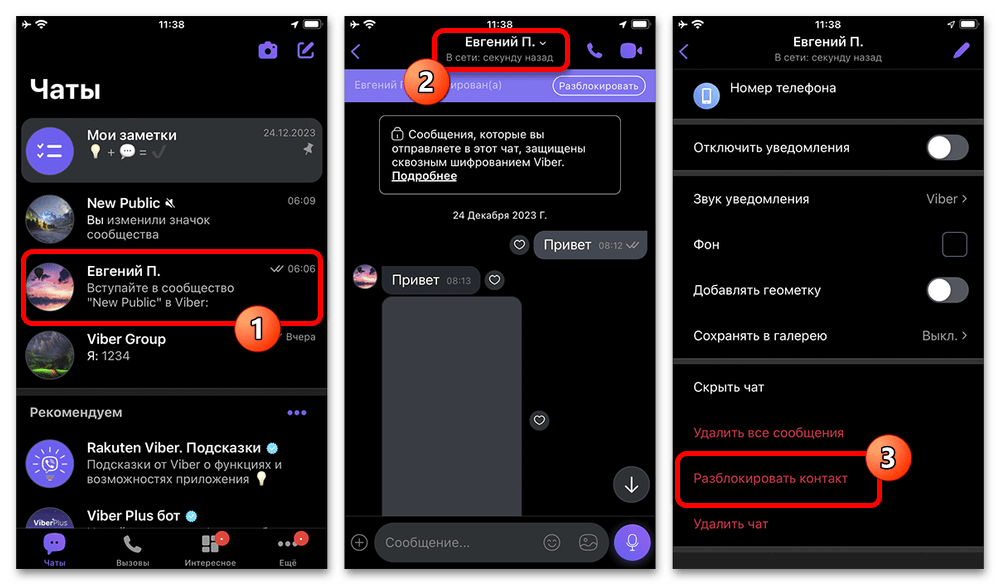
Вариант 2: Включение уведомлений о сообщениях
Если под разблокировкой вы понимаете включение оповещений о входящих сообщениях, то понадобится проделать другие действия. В этой ситуации все сводится к изменению общих настроек уведомлений, что актуально не только для личных, но и групповых переписок. При этом важно понимать, что мы не будем отдельно рассматривать управление оповещениями на мобильном устройстве или компьютере, несмотря на возможность их блокировки со стороны системных настроек.
Читайте также: Отключение уведомлений и звука в Viber
Android
- Чтобы выполнить поставленную задачу в Viber для Android, при помощи панели в нижней части экрана перейдите на вкладку «Чаты» и, как нетрудно догадаться, выберите нужную переписку. Сразу после этого следует открыть настройки через смахивание экрана в левую сторону или открытие меню (кнопка с тремя точками) и выбор опции «Информация» — в зависимости от разновидности диалога.
- Как можно заметить, задействовать уведомления с помощью ползунка «Без звука», если чат находится в заблокированном состоянии, не получится, и потому необходимо пролистать параметры практически до самого низа. Здесь следует найти и коснуться пункта «Отключить на 30 дней», что приведет к моментальному сбросу таймера блокировки и восстановлению диалога.
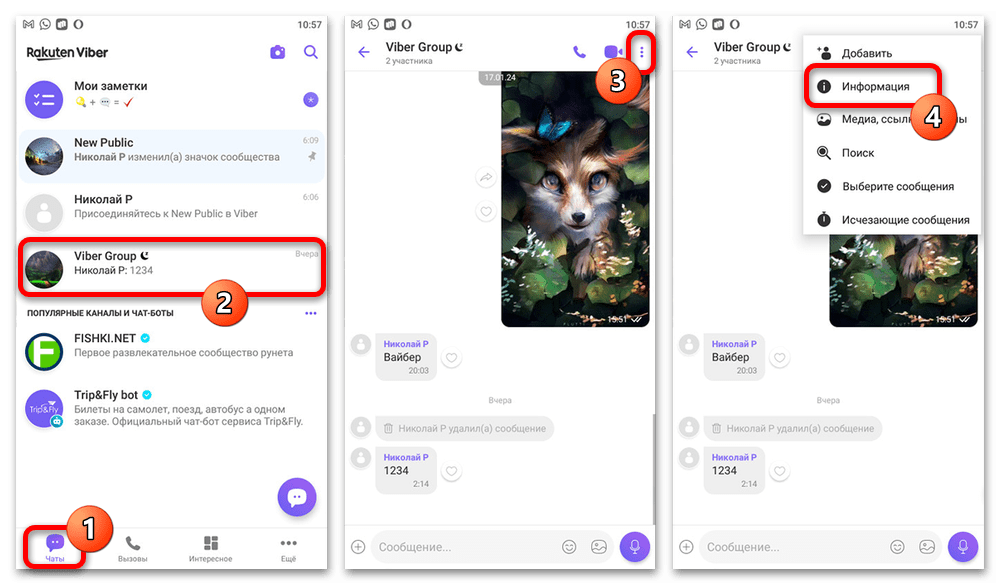
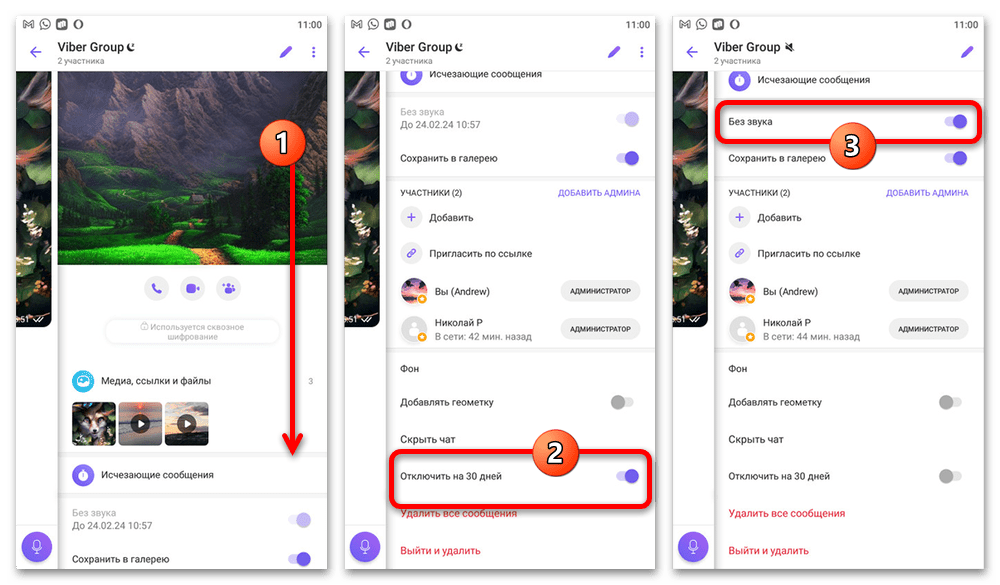
Дополнительно отметим, что похожий на блокировку эффект может быть достигнут через самостоятельное включение параметра «Без звука», отмеченного на представленном выше скриншоте. Если данный параметр доступен для редактирования, понадобится воспользоваться расположенным напротив ползунком для включения основных оповещений и разблокировки чата.
iOS
- Официальное приложение Viber для iOS предоставляет аналогичные возможности, но при этом имеет ряд отличий в интерфейсе. На данной платформе первым делом необходимо открыть «Чаты» с помощью нижней панели, перейти к нужному диалогу и сверху коснуться блока с именем собеседника или названием сообщества.
- По аналогии с предыдущей версией мессенджера, просто задействовать уведомления не получится из-за недоступности соответствующей опции, расположенной в начале списка. Единственным альтернативным решением в таком случае выступает кнопка «Включить» в самом конце страницы, одного нажатия которой будет достаточно для моментальной разблокировки и восстановления чата.
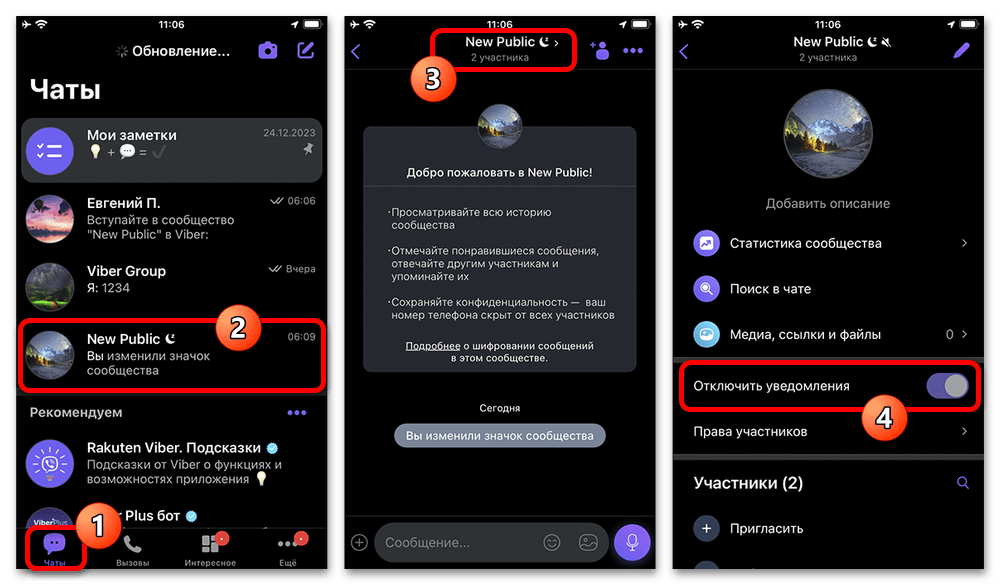
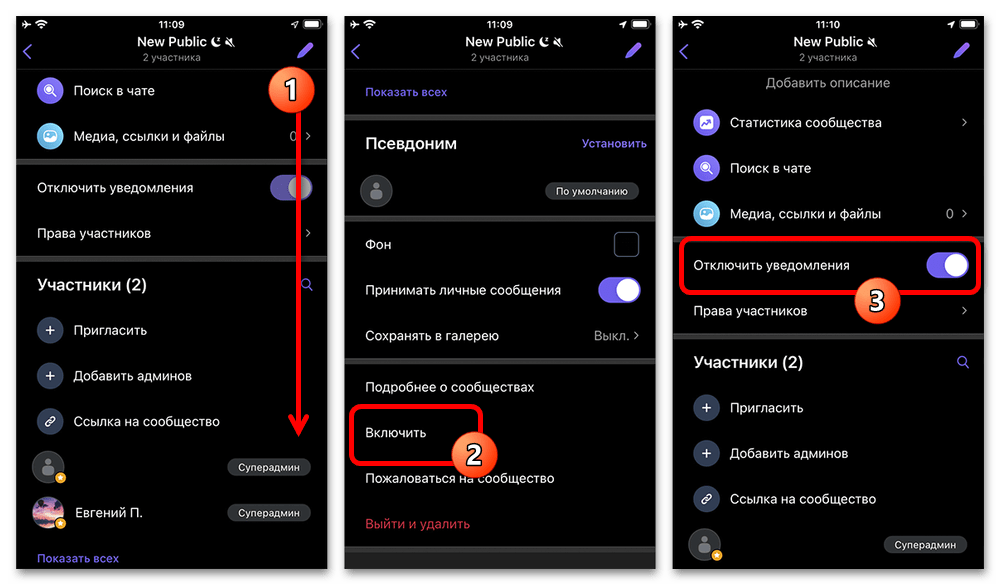
Если уведомления не были задействованы сами по себе, что можно понять по значку динамика рядом с именем собеседника или названием сообщества, вернитесь в начало настроек и коснитесь пункта «Отключить уведомления». В отличие от Android, в iOS отсутствуют встроенные настройки уведомлений, и потому любые другие проблемы с оповещениями придется решать на уровне системы.
Windows
- Следующим и последним актуальным приложением является Viber для Windows, где в первую очередь для выполнения поставленной задачи следует выбрать переписку из списка в левой колонке. Здесь, в свою очередь, на верхней панели воспользуйтесь кнопкой «i» или кликните по блоку с именем собеседника, будь то конкретный пользователь или сообщество.
- Пролистайте список доступных параметров ниже и деактивируйте опцию «Не беспокоить 30 дней». Если все сделано правильно, режим «Без звука» будет деактивирован автоматически, равно как и восстановлена позиция переписки в отмеченной ранее колонке «Чаты».
- Задействовать оповещения также можно самостоятельно, если указанная опция находится в деактивированном состоянии. В то же время, здесь, как и на iPhone, практически нет вспомогательных параметров, как-либо связанных с уведомлениями.
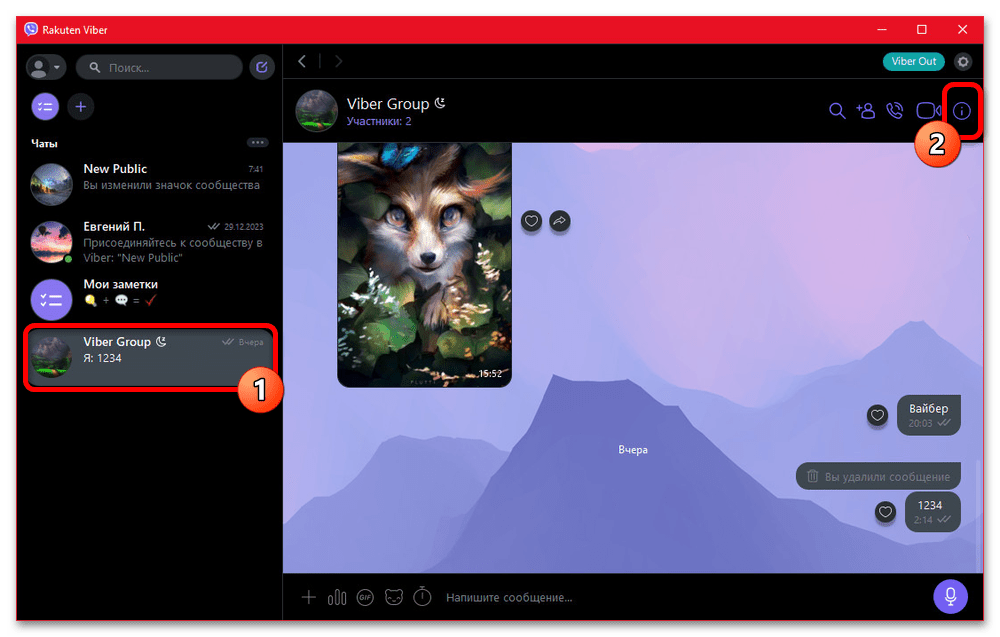
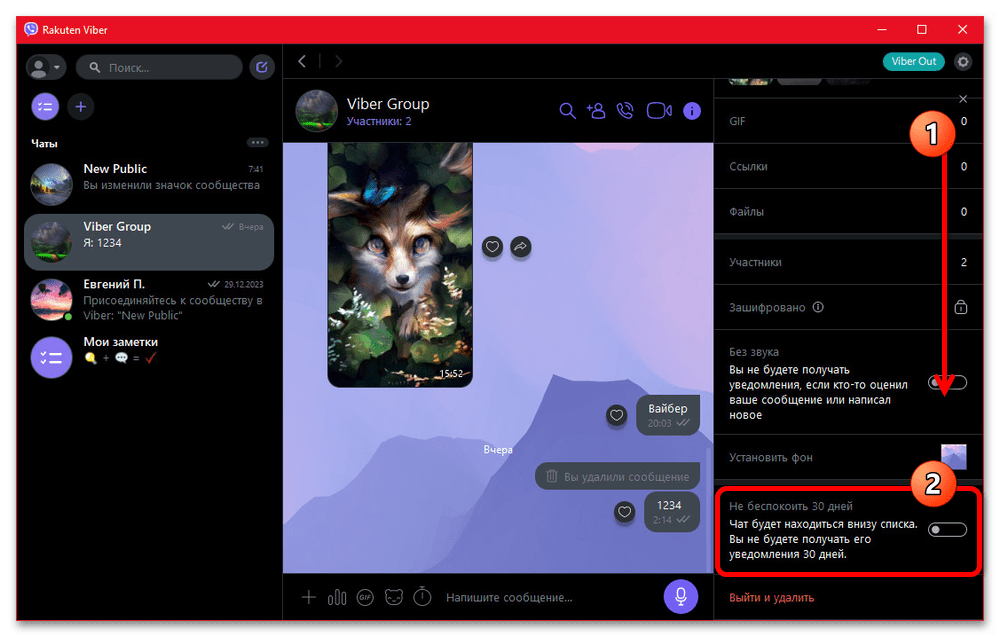
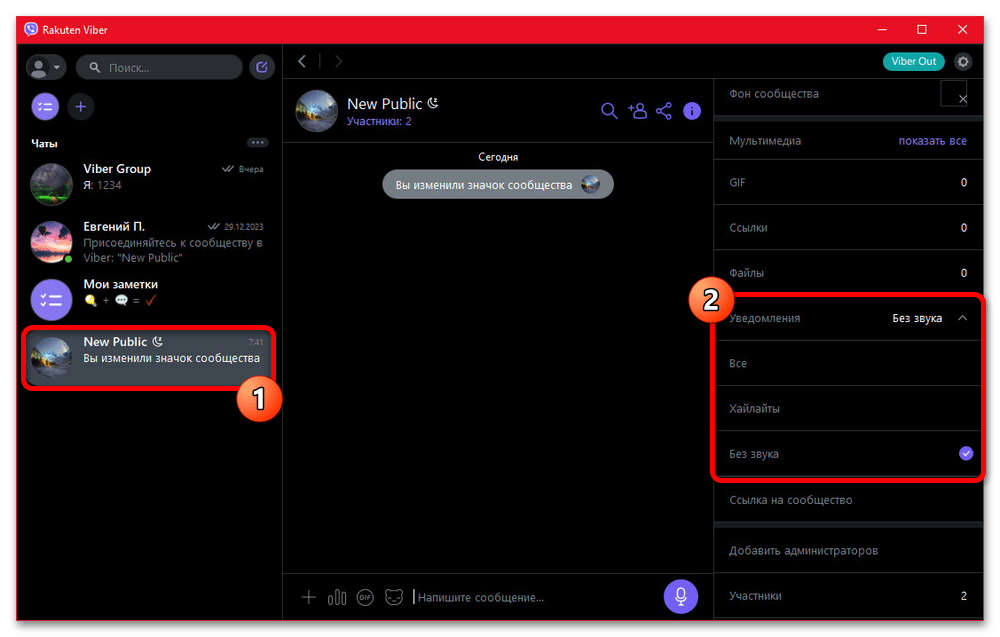
Отдельно в завершение отметим, что сообщества в настольной версии мессенджера отличаются от любых других переписок возможностью включения оповещений через подраздел «Уведомления», несмотря на использование режима блокировки. По этой причине описанную процедуру можно сократить до раскрытия указанного блока и установки галочки напротив пункта «Все».
Вариант 3: Отображение скрытых чатов
Вайбер на разных устройствах позволяет не только блокировать уведомления и принудительно снижать приоритет чатов на некоторое время, но и полностью скрывать переписки с главной страницы, как правило, в целях дополнительной защиты. Чтобы найти спрятанный диалог, необходимо открыть окно встроенного поиска, указать в текстовом поле PIN-код и коснуться блока для перехода к истории сообщений. Детальнее об этом рассказано по ссылкам ниже.
Подробнее: Просмотр и управление скрытыми чатами в Viber
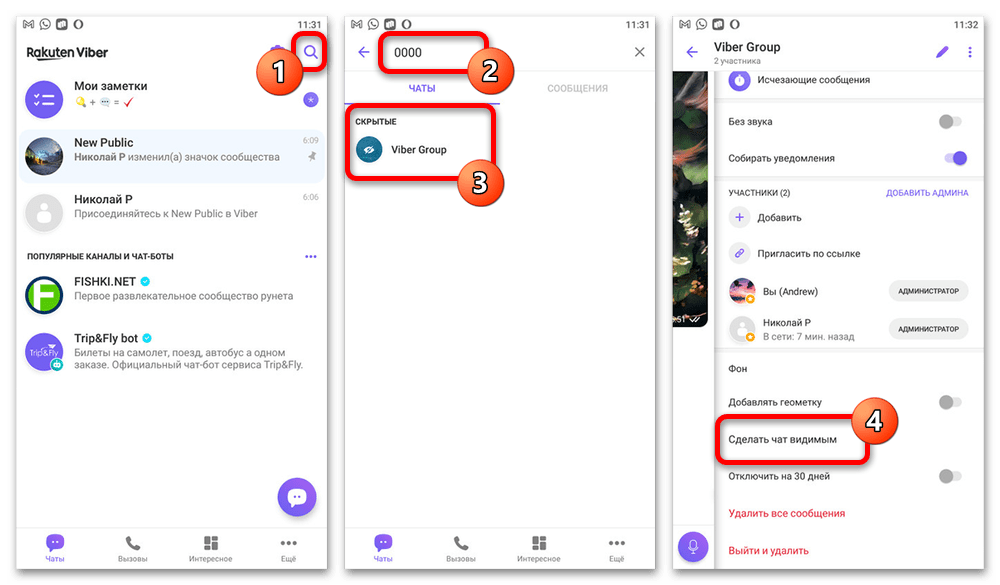
Разобравшись с поиском и открытием переписки, разверните настройки через меню (кнопка с тремя точками) или коснувшись имени собеседника, и в самом конце списка воспользуйтесь опций «Сделать чат видимым». Данную задачу придется подтвердить с помощью установленного изначально PIN-кода. К сожалению, если вы по каким-то причинам не знаете или не помните секретный ключ, восстановить диалог не получится.
 Наша группа в TelegramПолезные советы и помощь
Наша группа в TelegramПолезные советы и помощь
 lumpics.ru
lumpics.ru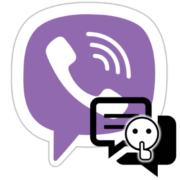

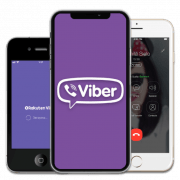
Задайте вопрос или оставьте свое мнение